5 características ocultas de Adobe Express
Publicado: 2023-01-18Tenga en cuenta: soy embajador de Adobe Express. Pero todas las opiniones en esta publicación de blog son mías.
¿Está luchando para crear contenido visualmente impresionante de forma rápida y sencilla?
¿Le gustaría poder optimizar su proceso de diseño, para que pueda crear videos y gráficos impresionantes para comercializar su negocio?
En esta publicación de blog, descubriremos cinco características ocultas de Adobe Express que agilizarán la forma en que crea contenido visual.
Tanto si es un diseñador profesional como si acaba de empezar, estas funciones le ayudarán a trabajar de forma más inteligente, no más difícil.
¿Estás listo? ¡Es hora de tomar Adobe Express para una prueba de manejo y desbloquear su poder!
#1 Edición de video rápida
Adobe Express es una herramienta creativa visual. Pero eso no significa sólo imágenes. Adobe Express lo ayuda a editar y crear videos.
Las acciones rápidas son una parte poderosa de Adobe Express con algunas herramientas de edición de video realmente geniales. Por supuesto, Adobe está detrás de la poderosa y popular herramienta de edición de video profesional Premiere Pro. ¡Así que Adobe sabe de qué está hablando cuando se trata de edición de video!
Puede cargar su video a su biblioteca de Adobe Express y luego:
Podar
Si desea recortar su video a la longitud perfecta, puede usar la acción rápida Recortar video. Esto le permite seleccionar las horas de inicio y finalización con un control deslizante. Esto es excelente para cargar en redes sociales y canales de conexión como Instagram, TikTok y Twitter, donde existen restricciones en la duración de los videos. Por ejemplo, los videos de las historias de Instagram solían tener un máximo de 15 segundos y ahora tienen un máximo de 60 segundos.
Puede ingresar la hora de inicio y finalización en minutos/segundos/milisegundos, o puede arrastrar el inicio y el final del control deslizante debajo del video.
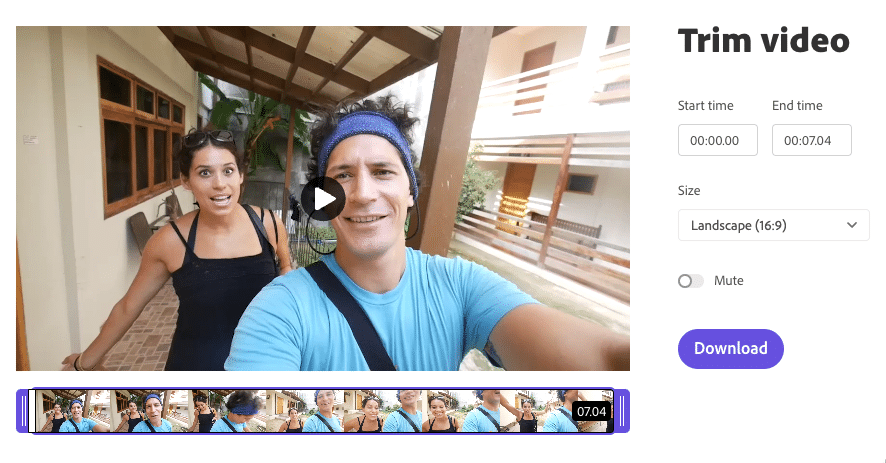
La acción rápida Recortar video también le permite cambiar la relación de aspecto del video. Así que puedes convertir a paisaje (16:9), cuadrado (1:1) o retrato (9:16). Cuando cambia la relación de aspecto, tiene la opción de acercar para llenar la pantalla (con un recorte) o dejarla con barras negras (arriba o abajo).
Si selecciona pantalla completa , entonces tiene la opción de desplazar el video dentro del recorte. Si quieres poder controlar el zoom del video, tienes más opciones en la siguiente acción rápida de video; Redimensionar
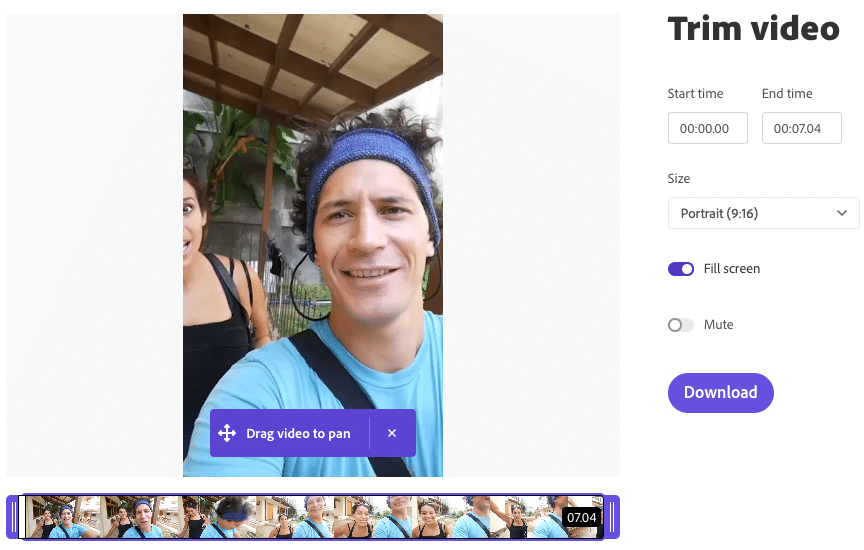
Finalmente, puede silenciar el video si no desea que el video final tenga ningún sonido.
Cambia el tamaño de tu video
Aunque puede cambiar el tamaño de su video en la acción rápida Recortar video. La herramienta de acción rápida Cambiar tamaño de video le brinda más control.
Adobe Express proporciona todos los tamaños (relaciones de aspecto) para todas las principales redes sociales y plataformas de contenido. Esto incluye Instagram, Facebook, Twitter, YouTube, Pinterest, LinkedIn, Snapchat y TikTok.
Por ejemplo, para Instagram, le brinda los tamaños para el feed principal (cuadrado: 1080x1080), Stories and Reels (retrato: 1080x1920), paisaje, IGTV y más.
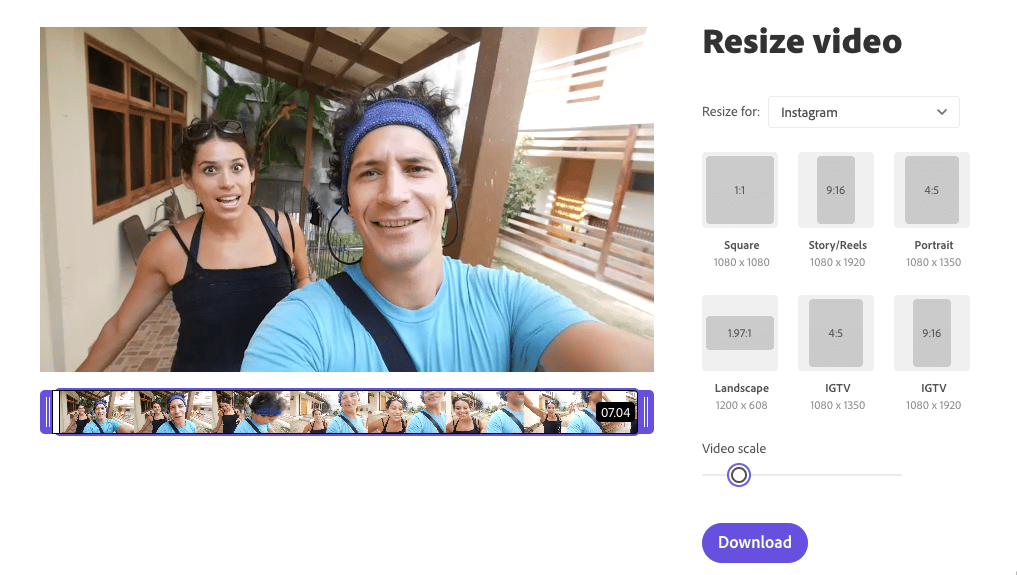
Si esas opciones no son suficientes, la herramienta de acción rápida Cambiar el tamaño del video le brinda una opción personalizada donde puede seleccionar el ancho, la altura y los píxeles exactos.
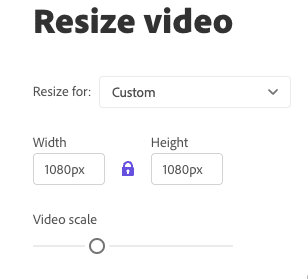
Puede ajustar el zoom del recorte arrastrando el control deslizante de escala de video. Así que ya no tienes que preocuparte por cortarte la cabeza o alejarte de la acción. Y también puede recortar el video ajustando el inicio y el final del video con el control deslizante.
Unir
¿Tienes dos o más videos que quieras unir? ¿Quizás tiene una breve introducción o un video promocional que desea agregar al final?
Con la herramienta de acción rápida Merge video, puede cargar sus videos y unirlos. Puede cambiar la relación de aspecto, recortar cada video a la duración perfecta y llenar la pantalla. También puedes silenciar cada video.
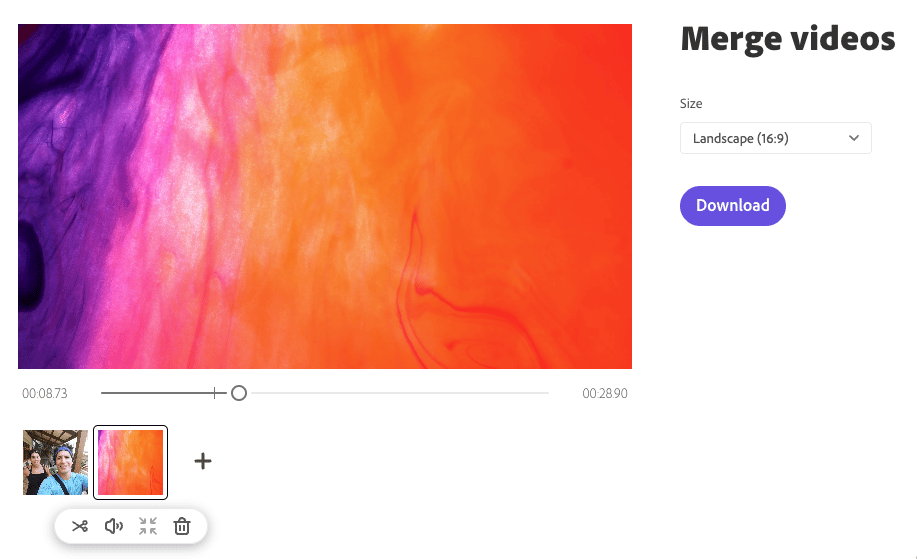
Convertir a gif
Me encanta la acción rápida Convertir a GIF . Si desea convertir un fragmento breve de uno de sus videos en un GIF animado, esta es la herramienta para usted.
Una vez que cargue su video, puede recortarlo. Para evitar archivos de gran tamaño y GIF de carga lenta, recorte su video tanto como sea posible. Adobe Express le ofrece tres opciones de compresión: grande, mediana y pequeña. La opción Mediana es la mejor para probar primero, ya que ofrece ese punto óptimo entre el tamaño del archivo y el buen aspecto. Pero si puede salirse con la suya con la opción de tamaño pequeño y todavía se ve bien, hágalo.
La herramienta también le permite recortar el video en diferentes relaciones de aspecto: Cuadrado (1: 1), Paisaje (16: 9) y Retrato (9:16).
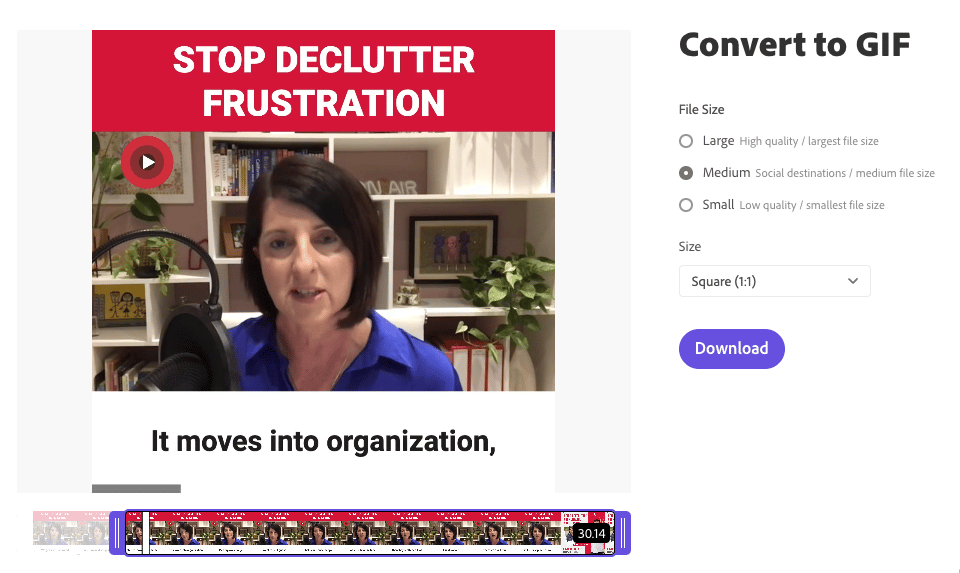
Recortar vídeo
Todas las acciones rápidas anteriores también le permitieron recortar su video. Pero si todo lo que quiere hacer es recortar su video a una relación de aspecto específica, elija esta opción. Te da las opciones de Paisaje (16:9), Retrato (9:16) y Cuadrado (1:1). También hay una forma libre donde puedes arrastrar hasta el recorte perfecto en la pantalla.
Finalmente, tienes la opción de silenciar el video.
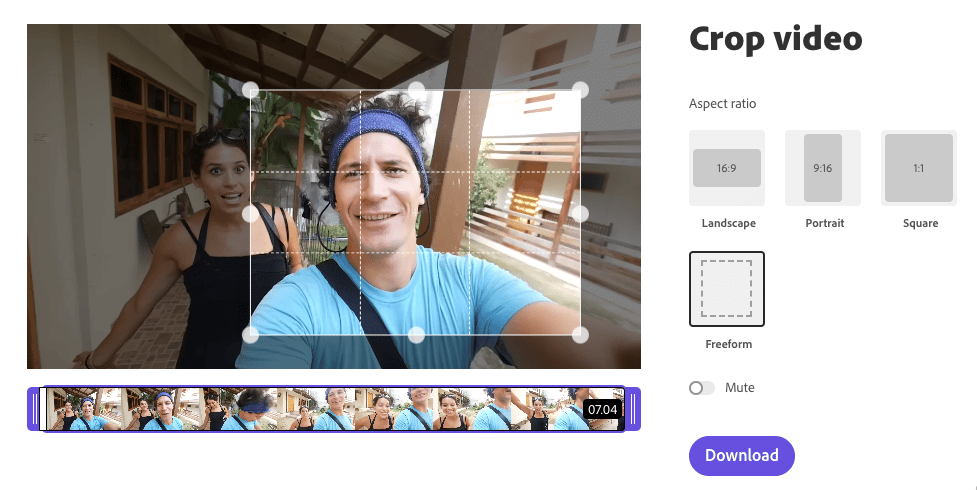
cambiar la velocidad
¿Quieres ajustar la velocidad de tus videos? La acción rápida Cambiar velocidad le permite hacer sus videos más lentos o más rápidos.
Puedes ir a cámara realmente lenta con "Super Slow", que es un 25% de la velocidad original. También hay Lento y Normal. Si desea acelerar su video, también tiene Rápido (150%) y Super Rápido (200%). Me hubiera gustado ver una opción de control deslizante aquí, para poder acelerar (o ralentizar) ligeramente mi video. Pero Adobe agrega constantemente nuevas funciones, por lo que, con suerte, vendrán en el futuro.
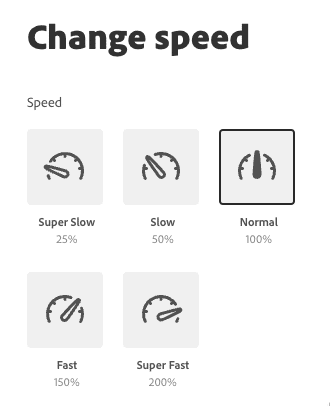
Convertir a MP4
Hay tantos formatos de archivo de video diferentes. Pero MP4 es el formato de archivo más popular. Si alguna vez te han pedido que envíes tu video en MP4, pero tu video está en MOV o en algún otro formato, esta herramienta es para ti. Simplemente cargue su video y lo convertirá sobre la marcha a MP4. ¡Trabajo hecho!
vídeo inverso
Si te sientes un poco creativo, ¿por qué no usas la herramienta de acción rápida Reverse Video ? Me divertí mucho filmando un video de mi hijo deslizándose por las escaleras. Luego invertí el video y parecía que se deslizaba mágicamente por las escaleras. ¡Puedes divertirte mucho con esta herramienta!

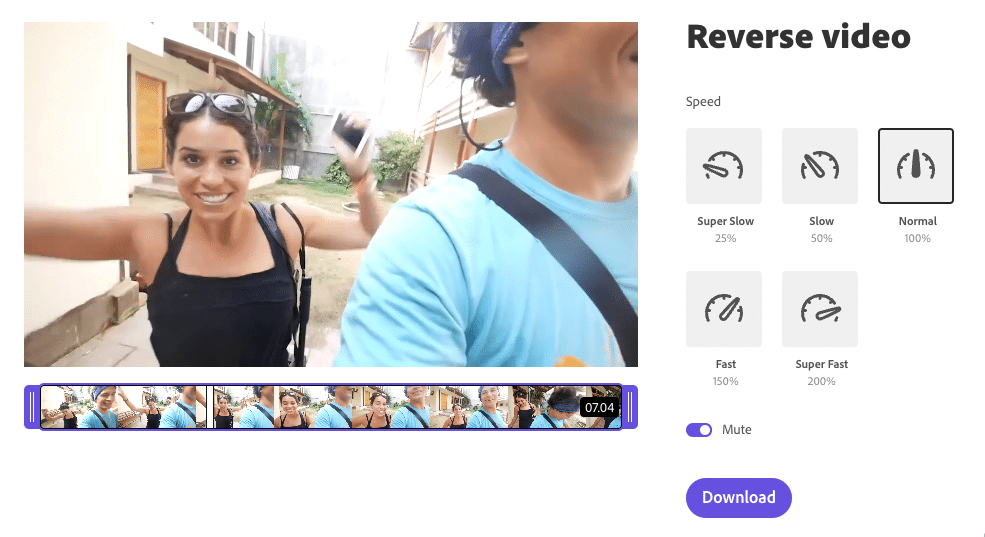
Además de invertir su video, también puede ralentizarlo o acelerarlo. Y también puedes silenciar el sonido.
#2 Programador
¿Sabía que Adobe Express tiene incorporado un programador de redes sociales completo? ¡Esto es enorme! Especialmente si estás usando otra herramienta como Buffer o Hootsuite.
Carece de algunas características de una herramienta completa de gestión de redes sociales. Por ejemplo, en este momento, no le brinda una bandeja de entrada social, informes o análisis. Pero le brinda una herramienta de programación de redes sociales muy poderosa con un calendario al frente y al centro.
Se integra con Twitter, Instagram, páginas de Facebook, Pinterest y LinkedIn. Una vez que los haya agregado a su Adobe Express, ¡ya está listo!
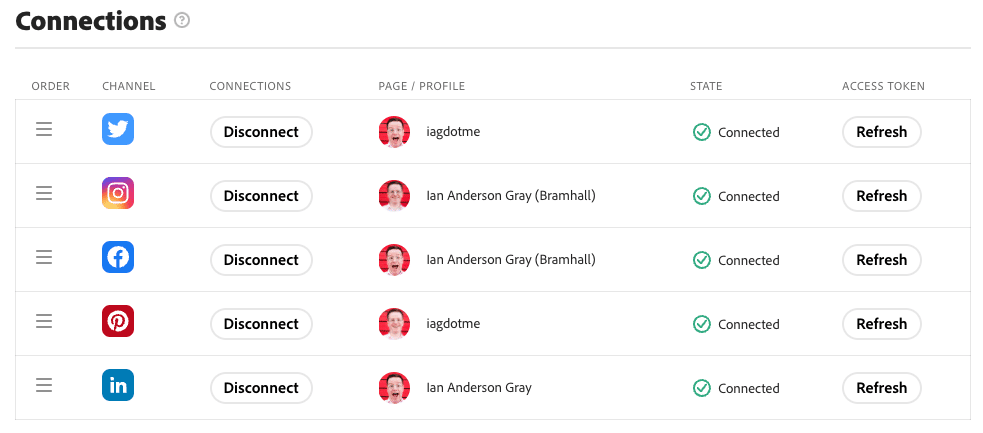
Puede crear publicaciones para sus canales en Adobe Express Calendar. Puede publicar en un canal o en varios canales al mismo tiempo. Una buena opción es seleccionar medios (videos o imágenes) de su biblioteca de Adobe Express. Una vez que haya seleccionado sus medios, simplemente agregue el texto y la fecha y hora en que desea que salga. A continuación, puede programarlo o agregarlo como borrador.
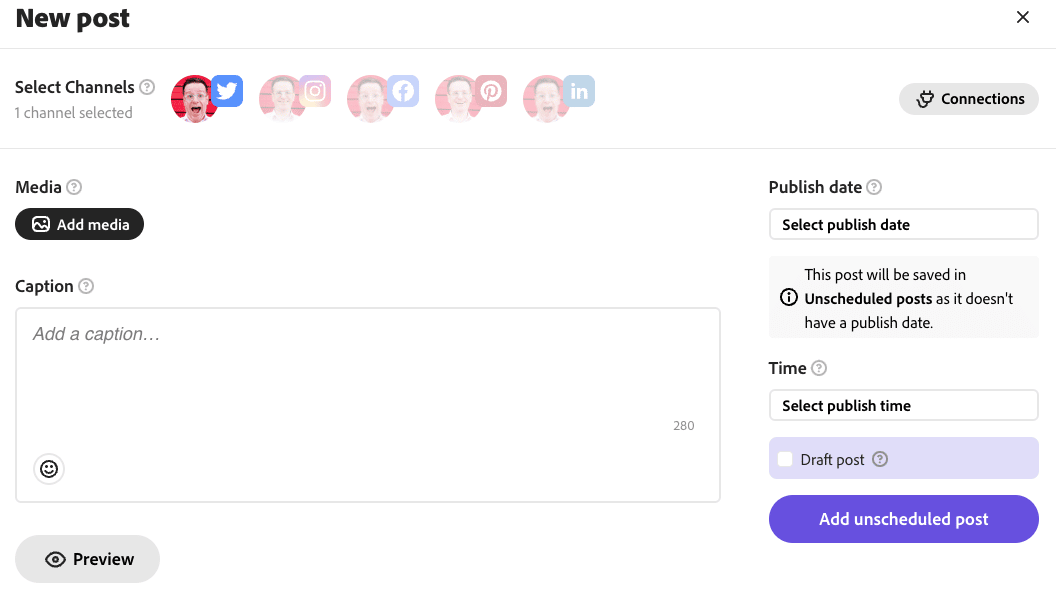
Una vez que haya creado sus publicaciones, aparecerán en su calendario de Adobe Express. Puede consultar por semana o por mes.
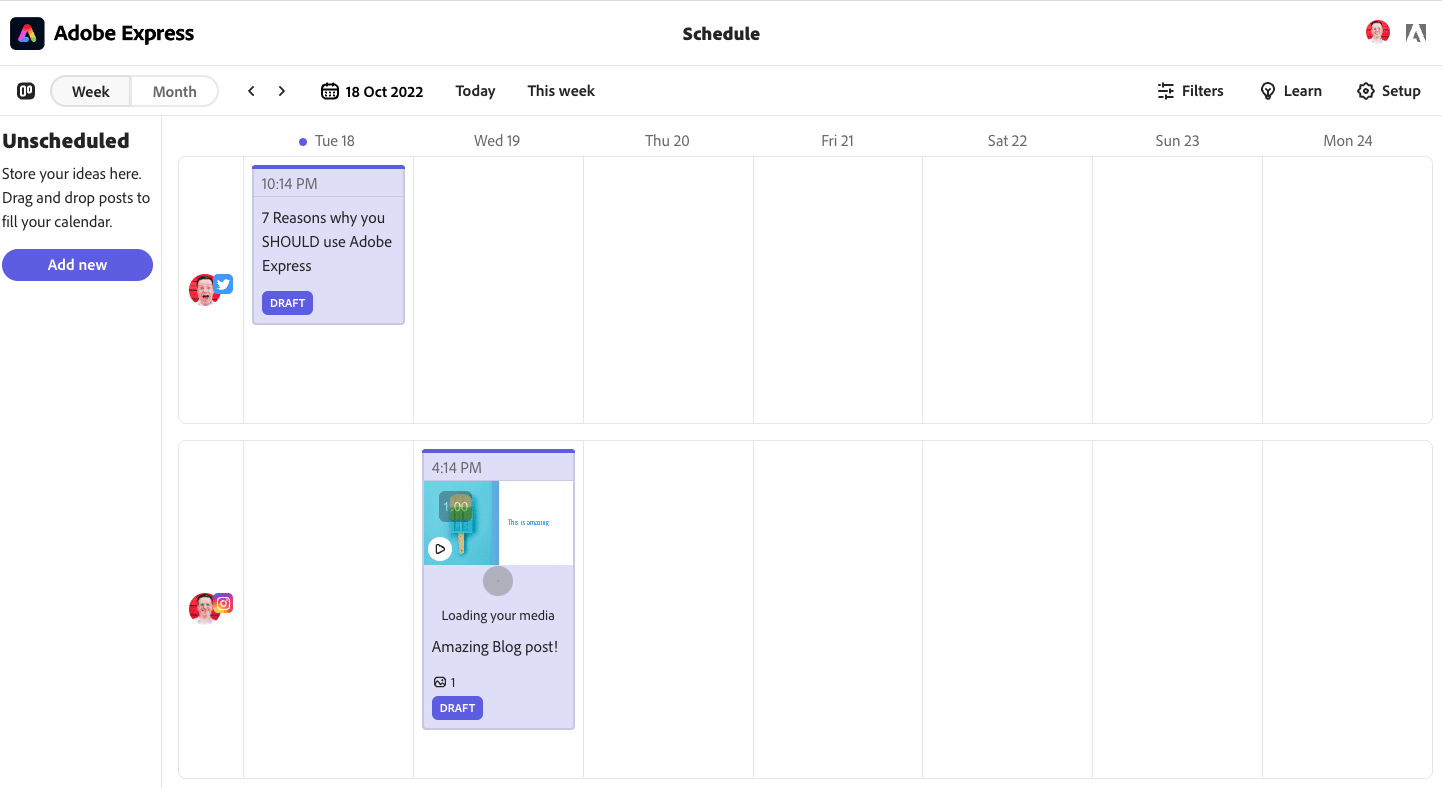
Y puedes filtrar lo que ves con la opción Filtros . Esto le permite ver solo publicaciones en borrador, programadas, publicadas o fallidas. O puede ver las publicaciones de un solo canal.
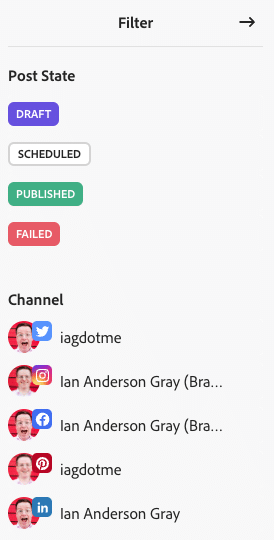
#3 Plantillas
Una vez que crea un proyecto con Adobe Express (ya sea una imagen o un video), se agrega a su biblioteca.
Puede compartir proyectos individuales o carpetas completas (o bibliotecas dentro de su biblioteca principal) con otras personas. Esto le permite colaborar con otros miembros de su equipo. O puede invitar a un diseñador externo para que cree sus videos o imágenes para usted.
Una vez que comience a crear sus proyectos, probablemente encontrará que desea crear proyectos muy similares.
Por ejemplo, un proyecto reciente que he creado es un carrusel para Instagram de imágenes de citas de uno de mis episodios de podcast.
Adobe Express me permite convertir este proyecto en una plantilla. ¡Una plantilla hace que un proyecto sea reutilizable!
Puede convertir cualquier proyecto en una plantilla haciendo clic en el botón Compartir en la parte superior derecha de la
proyecto que está editando y luego seleccione Crear una plantilla .
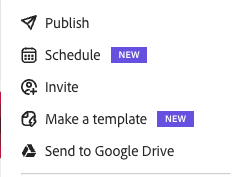
Luego ingrese el nombre del proyecto y la nota opcional, y luego seleccione en qué carpeta de su biblioteca desea que se almacene la plantilla.
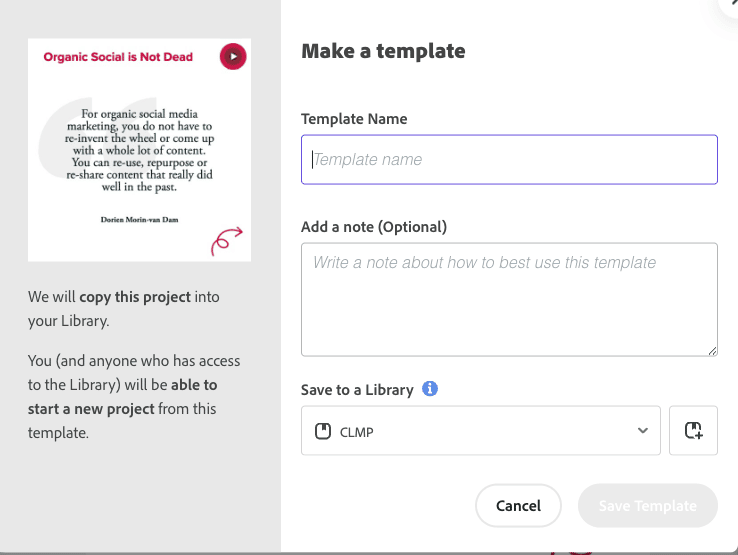
¡Y eso es!
#4 Códigos QR
En primer lugar, creo que deberíamos hablar sobre qué son los códigos QR y por qué son útiles. Si ya está convencido, salte los siguientes párrafos.
Los códigos QR existen desde 1994. Fueron inventados por una empresa japonesa llamada Denso Wave, que ahora es una subsidiaria de Toyota.
Son tipos especiales de códigos de barras que puede escanear con la cámara de su teléfono inteligente. Se ven como un montón de cuadrados blancos y negros dispuestos en un patrón. Cuando los escanea, pueden llevarlo a un sitio web, mostrarle un mensaje o incluso hacer una llamada telefónica.
Para los especialistas en marketing, los códigos QR pueden ser realmente útiles porque facilitan que las personas obtengan más información sobre un producto o servicio. Por ejemplo, si una empresa coloca un código QR en un póster de una nueva película, alguien podría escanearlo y acceder al sitio web de la película. O, si una tienda coloca un código QR en un producto, alguien podría escanearlo y ver un video del producto en acción.
Por lo tanto, los códigos QR son como atajos que facilitan que las personas aprendan más sobre algo, y los especialistas en marketing pueden usarlos para ayudar a las personas a encontrar más información sobre sus productos o servicios.
Adobe Express tiene una acción rápida para crear códigos QR de forma rápida y sencilla.
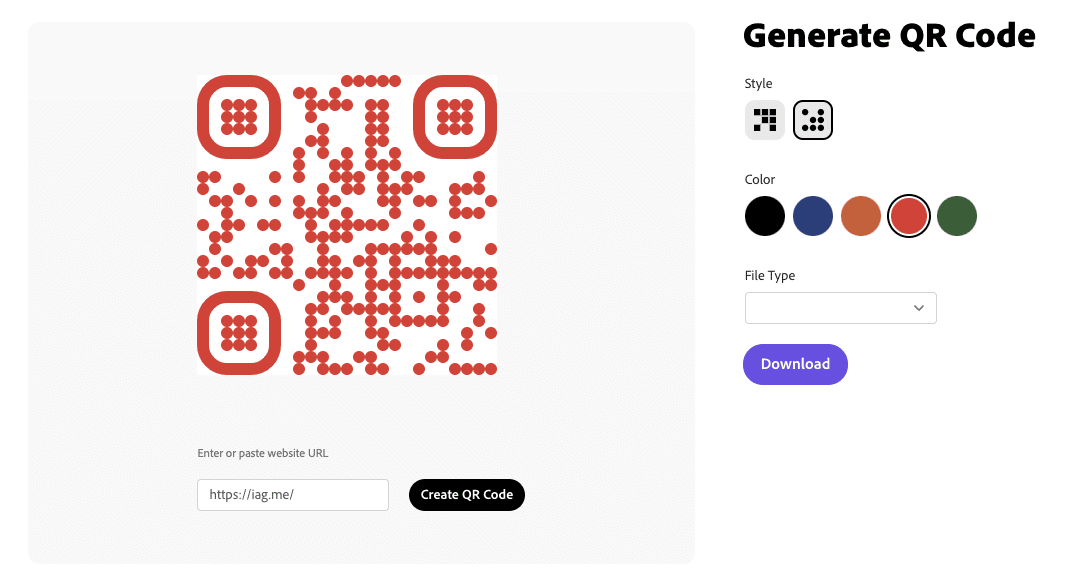
Todo lo que necesita hacer es ingresar la URL y hacer clic en Crear código QR . Puedes cambiar el color (hay 5 opciones). También le ofrece dos estilos: el código QR de bloque tradicional o una versión más redondeada.
Finalmente, Adobe Express le permite descargar su código QR ya sea como una imagen PNG, una imagen JPEG o como un archivo vectorial (SVG). ¡Eso es bastante bueno!
#5 herramientas PDF
Hasta ahora, he cubierto las herramientas de edición de imágenes y videos de Adobe Express. Pero Adobe Express también puede hacer archivos PDF. Quizás no sea sorprendente, ya que Adobe está detrás de la herramienta PDF, Acrobat.
Obtiene algunas de las mismas herramientas profesionales de administración de PDF que la versión profesional de Adobe Acrobat.
Esto incluye la conversión de un archivo de Word, Excel, Powerpoint o imagen a un archivo PDF.
Puede convertir un archivo PDF a Excel, Powerpoint, PNG, JPEG, RTF o Word.
Y puede abrir un PDF en Adobe Express y editar el texto y las imágenes.
También puede organizar páginas en sus archivos PDF. Eso significa reordenar páginas o eliminar algunas páginas.
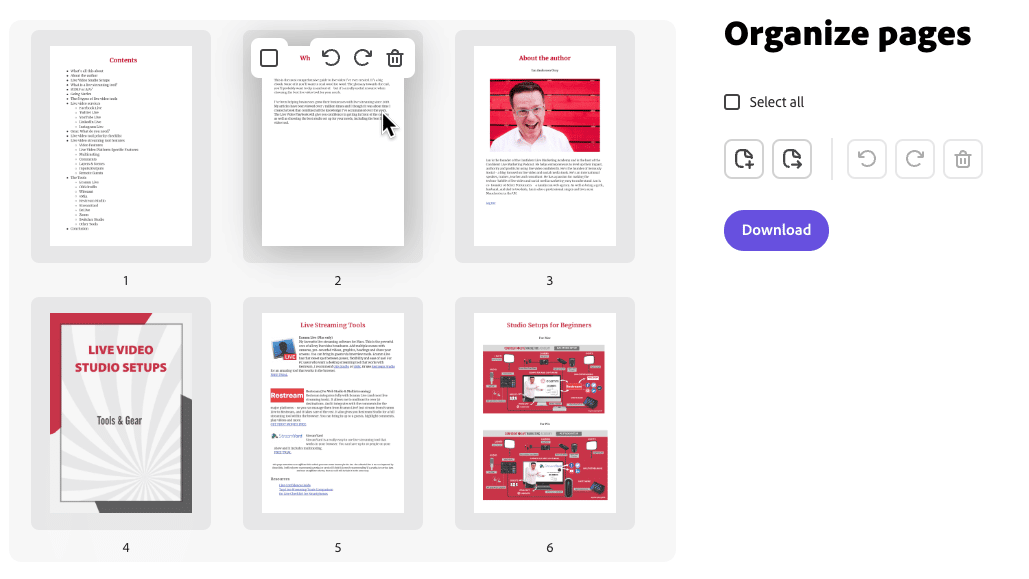
Y, por último, puede fusionar varios archivos PDF para formar un solo PDF. O combine otros formatos, incluidos Excel, Powerpoint, PNG, JPEG, formato de texto enriquecido y documentos de Word.
Resumen
Como puede ver, Adobe Express es una herramienta increíblemente poderosa para crear contenido visual y, con estas cinco funciones ocultas, se vuelve aún más versátil.
Desde la edición rápida de videos hasta la programación de su contenido de redes sociales, desde plantillas visuales hasta generación de códigos QR y herramientas PDF, Adobe Express lo tiene cubierto. Estas características pueden ayudarlo a optimizar su proceso de diseño y ayudarlo a crear contenido visual sorprendente.
Entonces, ya sea que sea un diseñador profesional o recién esté comenzando, pruebe Adobe Express y eleve sus diseños a nuevas alturas.
